- 详细内容
- 考试大纲
- 考试教程
- 真题解析
- 尚大教材
-

电子商务技术员考试大纲原价: ¥5 -

电子商务设计师考试大纲与培训指南原价: ¥5 -

信息处理技术员考试大纲原价: ¥5 -

信息系统运行管理员考试大纲原价: ¥5 -

网络管理员考试大纲原价: ¥5 -

程序员考试大纲原价: ¥5 -

信息系统管理工程师考试大纲原价: ¥5 -

数据库系统工程师考试大纲原价: ¥5 -

信息安全工程师考试大纲原价: ¥5 -

网络工程师教程(第5版)原价: ¥94.3,参考价128 -

信息处理技术员教程(第3版)原价: ¥99,参考价81.5 -

信息系统运行管理员教程原价: ¥38,参考价19 -

电子商务技术员教程原价: ¥45,参考价42 -

网络管理员教程(第5版)原价: ¥98,参考价84.7 -

程序员教程(第5版)原价: ¥89,参考价73.3 -

信息系统管理工程师教程原价: ¥56,参考价50.4 -

数据库系统工程师教程(第3版)原价: ¥128,参考价105.4 -

信息安全工程师教程原价: ¥128,参考价112 -

2016下半年试题分析与解答原价: ¥89,参考价77.9 -

2016上半年试题分析与解答原价: ¥89,参考价77.9 -

2015下半年试题分析与解答原价: ¥79.5,参考价69.6 -

2015上半年试题分析与解答原价: ¥89,参考价77.9 -

2014下半年试题分析与解答原价: ¥79,参考价69.1 -

2014上半年试题分析与解答原价: ¥79,参考价69.1 -

2013下半年试题分析与解答原价: ¥89,参考价80.1 -
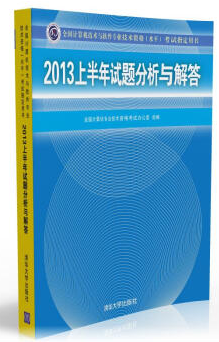
2013上半年试题分析与解答原价: ¥75,参考价67.5 -

2012下半年试题分析与解答原价: ¥84,参考价73.5 -

2021年系统集成项目管理工程师13-21天学习计划原价: ¥ -

2020年信息系统项目管理师1-12天学习计划原价: ¥内部资料,暂不外传 -

2021年系统集成项目管理工程师1-9天学习计划原价: ¥内部资料,暂不外传 -

2020年信息系统项目管理师近3年上午真题宝典原价: ¥内部资料,暂不外传 -

2020年系统集成项目管理工程师近3年上午真题宝典原价: ¥内部资料,暂不外传 -

2020年信息系统项目管理师近6年下午案例分析原价: ¥内部资料,暂不外传 -

2020年系统集成项目管理工程师近6年下午案例分析原价: ¥内部资料,暂不外传 -

【尚大2018版】信息系统项目管理师历年典型试题宝典原价: ¥内部资料,暂不外传 -

【尚大2018版】系统集成项目管理工程师历年典型试题宝典原价: ¥内部资料,暂不外卖
信息处理技术员教程(第3版)
作者:尚大教育 信息来源:尚大教育
内容简介
本书依据2018年审定通过的《信息处理技术员考试大纲》要求,从信息处理岗位需求出发,介绍信息处理的概念和基础知识,重点介绍常用的信息处理方法,并融入了社会上流行的新概念、新知识和新技术。
本书作为全国计算机技术与软件专业技术资格(水平)考试(简称全国软考)信息处理技术员考试的指定教材,可供信息处理技术员考生阅读,也可作为高等院校

内容简介
本书依据2018年审定通过的《信息处理技术员考试大纲》要求,从信息处理岗位需求出发,介绍信息处理的概念和基础知识,重点介绍常用的信息处理方法,并融入了社会上流行的新概念、新知识和新技术。
本书作为全国计算机技术与软件专业技术资格(水平)考试(简称全国软考)信息处理技术员考试的指定教材,可供信息处理技术员考生阅读,也可作为高等院校教学参考用书,还可供在职数据处理人员阅读以丰富知识和提升技能。
前言/序言
前 言
随着我国信息技术和信息产业的迅猛发展,互联网+、大数据、云计算、物联网、人工智能正在使各行各业产生重大的变革,对国民经济和社会生活各个方面具有深远的影响。大数据时代,数据处理能力已成为社会上最广泛需要的职业能力。信息处理人员是各行各业最基层的专业技术人员。为适应这种技术发展和形势变化,信息处理技术员资格应从以计算机技术为中心转到以信息处理为中心,为社会培养和选拔大批合格的基层数据处理人员。
为此,作者受全国计算机专业技术资格考试办公室委托,根据2018年审定通过的《信息处理技术员考试大纲》的要求,结合多年高校教学与企业培训的丰富经验,对《信息处理技术员教程(第2版)》一书进行了改编,以适应信息处理岗位的需求。
全书共分11章,各章内容安排如下:
第1章信息处理技术基础知识,由刘军兰编写,主要介绍信息技术和信息处理基础知识。
第2章计算机系统基础知识,由孙姜燕编写,主要介绍计算机的组成、各主要部件的功能和性能指标、信息处理常用设备及计算机系统安装和维护的基本知识。
第3章操作系统基础知识,由闵亮编写,主要介绍操作系统和文件管理的基本概念和Windows 7基本操作。
第4章?文字处理,由苗耀锋、周媛编写,主要介绍文字处理基本知识和WPS Office 2010版、Microsoft Office 2010版文字处理的基本操作。
第5章电子表格处理,由谢勇编写,主要介绍电子表格的基本知识和WPS Office 2010版、Microsoft Office 2010版电子表格的基本操作。
第6章演示文稿基础知识,由邓小盾编写,主要介绍演示文稿基本知识和WPS Office 2010版、Microsoft Office 2010版演示文稿的基本操作。
第7章出版物制作,由樊同科编写,主要介绍新闻/海报基本知识和Microsoft Publisher 2010版的基本操作。
第8章Visio图形设计,由张志强编写,主要介绍图形设计基本知识和Microsoft Visio 2010版的基本操作。
第9章数据库应用基础知识,由邓小盾编写,主要介绍数据库应用的基本概念、基本理论和Access 2010数据库的基本操作[x1]。
第10章计算机网络与互联网,由陈伟编写,主要介绍Internet及其常用软件的基本操作。
第11章信息安全与法律法规,由闵亮编写,主要介绍信息安全基本知识[x2][x3]及有关的法律、法规要点。
附录A介绍计算机使用中常见的简单英文及语句(常用专业英语词汇与例句),附录B介绍电子表格处理中常用函数的使用方法,由苏惠明编写。
本书由孙姜燕任主编,谢勇任副主编,参加本书编写工作的还有李艳红、李春晓、盖玉莲、林荣智、刘智慧、商娟叶、刘彩利、苗壮、冯袆琛、谢建春、杨桂珍、王艳、丁海蓉、钱小川、章登科、尤海霞、赵娜、李楠、范艺军、邓润叶、何怡、梁姝娟、欧阳宏基、许玲、苗利锋、王蓓、吴少冰、李梦格、尹忠、韩潇等。
感谢全国计算机软件资格考试资深专家沈林兴老师在本书的编写过程中所给予的悉心指导和帮助!感谢西安外事学院、西安交通大学城市学院、咸阳师范学院给予的支持!
因水平有限,书中难免存在错漏和不妥之处,望读者指正,以利改进和提高。
作 者
2018年3月
图片展示




目 录
第1章 信息处理技术基础知识... 1
1.1 信息与信息技术... 1
1.1.1 信息... 1
1.1.2 信息技术... 4
1.1.3 信息化与信息社会... 6
1.1.4 信息系统... 7
1.1.5 习题解析... 9
1.2 初等数学基础... 10
1.2.1 数列... 10
1.2.2 排列与组合... 11
1.2.3 数据的简单统计... 12
1.2.4 常用统计图表... 15
1.2.5 习题解析... 19
1.3 信息处理与信息处理实务... 20
1.3.1 信息处理基本概念... 20
1.3.2 数据处理方法... 24
1.3.3 信息处理实务... 33
1.3.4 习题解析... 35
本章小结... 37
习题... 37
第2章 计算机系统基础知识... 42
2.1 计算机系统概述... 42
2.1.1 计算机的产生与发展... 42
2.1.2 计算机的特点... 45
2.1.3 计算机系统组成... 46
2.1.4 计算机基本工作原理... 46
2.2 硬件系统基础... 47
2.2.1 计算机硬件系统概述... 47
2.2.2 微型计算机... 49
2.2.3 计算机的应用... 62
2.2.4 习题解析... 64
2.3 计算机软件系统... 66
2.3.1 系统软件... 66
2.3.2 应用软件... 69
2.3.3 用户、计算机软件和硬件
之间的关系... 70
2.3.4 习题解析... 70
2.4 多媒体基础知识... 71
2.4.1 多媒体相关基本概念... 71
2.4.2 音频... 76
2.4.3 图形和图像... 78
2.4.4 动画和视频... 82
2.4.5 多媒体应用工具... 84
2.4.6 习题解析... 84
本章小结... 85
习题... 85
第3章 操作系统知识... 90
3.1 操作系统基础知识... 90
3.1.1 操作系统的概念... 90
3.1.2 操作系统的作用... 91
3.1.3 操作系统的功能... 91
3.1.4 操作系统的类型... 91
3.1.5 常见用户界面及其操作... 93
3.1.6 常见操作系统简介... 93
3.1.7 习题解析... 96
3.2 Windows 7操作系统的常见界面及使用... 97
3.2.1 Windows 7的用户桌面... 97
3.2.2 Windows 7的窗口、图标及其
组成部分... 100
3.2.3 Windows 7系统配置与管理... 103
3.2.4 常见鼠标指针及快捷键... 104
3.2.5 习题解析... 105
3.3 文件系统的相关概念及操作... 106
3.3.1 文件、文件系统及文件目录... 106
3.3.2 文件管理操作方法... 108
3.3.3 习题解析... 111
本章小结... 112
习题... 112
第4章 文字处理... 116
4.1 文字处理概述... 116
4.1.1 文字处理简介... 116
4.1.2 文字处理的一般思路... 117
4.2 文档基本操作与简单排版... 117
4.2.1 知识要点... 117
4.2.2 习题解析... 126
4.2.3 案例分析——“推荐信”... 128
4.2.4 实现方法... 128
4.2.5 案例总结... 134
4.3 表格制作与应用... 135
4.3.1 知识要点... 135
4.3.2 习题解析... 137
4.3.3 案例分析——“课程表” 138
4.3.4 实现方法... 139
4.3.5 案例总结... 147
4.4 文字处理中图形的应用... 148
4.4.1 知识要点... 148
4.4.2 习题解析... 149
4.4.3 案例分析——“贺卡”... 150
4.4.4 实现方法... 151
4.4.5 案例总结... 159
4.5 文字处理综合应用... 161
4.5.1 知识要点... 161
4.5.2 习题解析... 163
4.5.3 案例分析——“校庆宣传海报”... 163
4.5.4 实现方法... 164
4.5.5 案例总结... 171
4.6 文字处理中的邮件合并应用... 171
4.6.1 知识要点... 171
4.6.2 案例分析——“录取通知书”... 172
4.6.3 实现方法... 173
4.6.4 案例总结... 179
4.7 文字处理高级应用... 179
4.7.1 知识要点... 179
4.7.2 习题解析... 182
4.7.3 案例分析——“毕业论文”... 183
4.7.4 实现方法... 184
4.7.5 案例总结... 196
本章小结... 197
习题... 197
第5章 电子表格处理... 201
5.1 电子表格处理基本概念... 201
5.1.1 工作簿、工作表和单元格... 201
5.1.2 数据格式... 203
5.1.3 电子表格处理一般思路... 204
5.2 电子表格处理基本操作... 204
5.2.1 知识要点... 205
5.2.2 习题解析... 215
5.2.3 案例分析——“员工档案
信息主表” 217
5.3 使用公式和函数进行数据计算和分析... 226
5.3.1 知识要点... 226
5.3.2 习题解析... 232
5.3.3 案例分析——“库存管理表”... 234
5.4 使用数据清单进行数据统计和分析... 239
5.4.1 知识要点... 240
5.4.2 习题解析... 248
5.4.3 案例分析——“员工
差旅费用分析”... 248
5.5 使用图表进行数据展现... 253
5.5.1 知识要点... 253
5.5.2 习题解析... 257
5.5.3 案例分析——“销售
业绩分析”... 258
本章小结... 262
习题... 262
第6章 演示文稿基础知识... 271
6.1 演示文稿的基本概念及思路... 271
6.1.1 演示文稿基本概念... 271
6.1.2 制作演示文稿一般思路... 274
6.2 演示文稿的基本操作... 276
6.2.1 知识要点... 276
6.2.2 习题解析... 280
6.2.3 案例分析——制作“工作总结”演示文稿... 281
6.2.4 实现方法... 282
6.2.5 案例总结... 289
6.3 幻灯片设计中的对象使用... 289
6.3.1 知识要点... 289
6.3.2 习题解析... 293
6.3.3 案例分析——制作“新产品策划”演示文稿... 294
6.3.4 实现方法... 294
6.3.5 案例总结... 298
6.4 幻灯片动画设计... 298
6.4.1 知识要点... 298
6.4.2 习题解析... 300
6.4.3 案例分析——制作“市场分析”演示文稿... 301
6.4.4 实现方法... 302
6.4.5 案例总结... 304
6.5 幻灯片放映设置... 305
6.5.1 知识要点... 305
6.5.2 习题解析... 306
6.5.3 案例分析——放映“市场分析”演示文稿... 307
6.5.4 实现方法... 307
6.5.5 案例总结... 309
本章小结... 310
习题... 310
第7章 制作出版物... 313
7.1 Publisher初识... 313
7.1.1 基本概念... 313
7.1.2 创建出版物的一般思路... 314
7.2 出版物的创建及保存... 315
7.2.1 知识要点... 315
7.2.2 习题解析... 315
7.2.3 案例分析——制作“生日贺卡” 316
7.2.4 实现方法... 317
7.2.5 案例总结... 317
7.3 出版物上各对象的使用... 317
7.3.1 知识要点... 317
7.3.2 习题解析... 323
7.3.3 案例分析——“制作运动会
赛事广告” 324
7.3.4 实现方法... 324
7.3.5 案例总结... 324
7.4 出版物的页面设计与打印... 325
7.4.1 知识要点... 325
7.4.2 习题解析... 328
7.4.3 案例分析——“制作名片” 328
7.4.4 实现方法... 329
7.4.5 案例总结... 329
本章小结... 330
习题... 330
第8章 Visio图形设计... 332
8.1 Visio图形设计基本概述... 332
8.1.1 Visio图形设计基本概念... 332
8.1.2 Visio图形设计工作界面... 333
8.1.3 Visio图形一般思路... 333
8.2 Visio基本操作... 333
8.2.1 知识要点... 333
8.2.2 习题解析... 337
8.2.3 案例分析——“软件开发进度
计划表(甘特图)” 337
8.2.4 实现方法... 338
8.2.5 案例总结... 340
8.3 使用形状... 340
8.3.1 知识要点... 340
8.3.2 习题解析... 343
8.3.3 案例分析——“房屋租赁
数据流图” 344
8.3.4 实现方法... 344
8.3.5 案例总结... 346
8.4 应用图表和主题... 346
8.4.1 知识要点... 346
8.4.2 习题解析... 347
8.4.3 案例分析——“大气污染
成分图” 350
8.4.4 实现方法... 350
8.4.5 案例总结... 352
8.5 层... 352
8.5.1 知识要点... 352
8.5.2 案例分析——“公式与图形” 352
8.5.3 实现方法... 354
8.5.4 案例总结... 355
8.6 使用墨迹和容器... 355
8.6.1 知识要点... 355
8.6.2 习题解析... 356
8.6.3 案例分析——“网络拓扑图” 357
8.6.4 实现方法... 358
8.6.5 案例总结... 360
8.7 协同办公... 360
8.7.1 知识要点... 360
8.7.2 案例分析——“改造儿童房” 362
8.7.3 实现方法... 363
8.7.4 案例总结... 363
本章小结... 363
习题... 364
第9章 数据库应用基础知识... 366
9.1 数据库管理系统的基本理论... 366
9.1.1 数据库系统的发展与分类... 366
9.1.2 数据库系统的基本概念... 367
9.2 数据库管理系统的功能... 371
9.3 综合案例分析... 372
9.4 习题解析... 378
本章小结... 379
习题... 380
第10章 计算机网络与互联网... 381
10.1 计算机网络概述... 381
10.1.1 计算机网络定义... 381
10.1.2 计算机网络发展... 382
10.1.3 计算机网络的功能... 382
10.1.4 计算机网络构成... 383
10.1.5 计算机网络分类... 384
10.1.6 常用网络通信设备的
类别和特征... 388
10.1.7 习题解析... 390
10.2 TCP/IP. 391
10.2.1 TCP/IP参考模型... 391
10.2.2 TCP/IP主要协议... 392
10.2.3 IP地址... 392
10.2.4 习题解析... 394
10.3 互联网基础知识及应用... 395
10.3.1 互联网概述... 395
10.3.2 互联网协议... 396
10.3.3 移动互联网概述... 398
10.3.4 互联网应用... 399
10.3.5 习题解析... 405
10.4 网络新技术... 406
10.4.1 物联网概述... 406
10.4.2 云计算概述... 409
10.4.3 习题解析... 412
本章小结... 413
习题... 413
第11章 信息安全与法律法规... 416
11.1 信息安全... 416
11.1.1 信息安全基础知识... 416
11.1.2 计算机病毒基础知识... 418
11.1.3 信息安全及保障常用技术... 421
11.1.4 习题解析... 422
11.2 知识产权与法律法规... 423
11.2.1 知识产权基础知识... 423
11.2.2 信息相关法律与法规... 425
11.2.3 习题解析... 426
本章小结... 427
习题... 428
附录A 计算机常用英语词汇表... 430
一、常用词汇及例句... 430
二、常用缩略语、术语及例句... 435
附录B Excel常用函数及使用方法... 439
一、日期与时间函数... 439
二、数学与三角函数... 439
三、统计函数... 441
四、逻辑函数... 443
五、文本函数... 443
六、查找与引用函数免费在线读
第3章 操作系统知识 本章介绍操作系统的基础概念和相关界面,以Windows 7为例介绍其常见界面及使用,并介绍文件系统的相关概念及操作。3.1 操作系统基础知识 计算机一般由硬件系统和软件系统两部分组成,二者缺一不可。操作系统则是软件系统中不可或缺的核心部分。一般将没有配置操作系统和其他软件的电子计算机称为“裸机”。3.1.1 操作系统的概念 操作系统(Operating System,OS)是管理和控制计算机硬件与软件资源的计算机程序,是直接运行在“裸机”上的最基本的系统软件,任何其他软件都必须在操作系统的支持下才能运行,因此操作系统是计算机系统中最为核心和必不可少的系统软件。 操作系统是用户和计算机的接口,管理计算机的硬件及软件资源。操作系统的功能包括管理计算机系统的硬件、软件及数据资源,控制程序运行,改善人机界面,为其他应用软件提供支持,让计算机系统的所有资源最大限度地发挥作用,提供各种形式的用户界面,使用户有一个好的工作环境,为其他软件的开发提供必要的服务和相应的接口等。3.1.2 操作系统的作用 操作系统的主要作用有以下两方面。 (1)屏蔽硬件物理特性和操作细节,为用户使用计算机提供便利。简单地说,就是改善人机操作界面,为用户提供更加友好的使用环境; (2)有效管理系统资源,提高系统资源的使用效率。如何有效地管理、合理地分配系统资源,提高系统资源的使用效率是操作系统必须发挥的主要作用。3.1.3 操作系统的功能 操作系统的主要功能是资源管理,程序控制和人机交互等。计算机系统的资源可分为设备资源和信息资源两大类。设备资源指的是组成计算机的硬件设备,如中央处理器、主存储器、磁盘存储器、打印机、磁带存储器、显示器、键盘输入设备和鼠标等。信息资源指的是存放于计算机内的各种数据,如文件、程序库、知识库、系统软件和应用软件等。 操作系统位于底层硬件与用户之间,是两者沟通的桥梁。用户可以通过操作系统的用户界面,输入命令。操作系统则对命令进行解释,驱动硬件设备,实现用户要求。以现代观点而言,一台标准个人计算机的OS应该提供以下功能。* 进程管理(Processing Management)* 内存管理(Memory Management)* 文件系统(File System)* 网络通信(Networking)* 安全机制(Security)* 用户界面(User Interface)* 驱动程序(Device Drive)3.1.4 操作系统的类型 操作系统根据不同分法可分为不同的类型,在此主要介绍其中最主要的6类:批处理操作系统、分时操作系统、实时操作系统、网络操作系统、分布式操作系统和嵌入式操作系统。 1. 批处理操作系统 批处理操作系统由单道批处理系统(又称为简单批处理系统)和多道批处理系统组成。单道批处理系统用户一次可以提交多个作业,但系统一次只处理一个作业,处理完一个作业后,再调入下一个作业进行处理。这些调度、切换由系统自动完成,不需人工干预。单道批处理系统一次只能处理一个作业,系统资源的利用率不高。多道批处理系统,把同一个批次的作业调入内存,存放在内存的不同部分,当一个作业由于等待输入输出操作而让处理机出现空闲,系统自动进行切换,处理另一个作业,因此它提高了资源利用率。 其主要的特点为不需人工干预,进行批量处理。 2. 分时操作系统 分时操作系统的特点是可有效增加资源的使用率。 把计算机与许多终端连接起来,每个终端有一个用户在使用。分时操作系统将CPU的时间划分成若干片段,称为时间片。用户交互式地向系统提出命令请求,分时操作系统接受每个用户的命令,采用时间片轮转方式处理服务请求,并通过交互方式在终端上向用户显示结果。每个用户轮流使用一个时间片而使每个用户感觉不到有别的用户存在。分时操作系统可有效增加资源的使用率。 其主要的特点为交互性、多路性、独立性、及时性。 3. 实时操作系统 实时操作系统是指使计算机能及时响应外部事件的请求在规定的严格时间内完成对该事件的处理,并控制所有实时设备和实时任务协调一致地工作的操作系统。实时操作系统要追求的目标是:对外部请求在严格时间范围内做出反应,有高可靠性和完整性。 其主要的特点是资源的分配和调度首先要考虑实时性,而后才是效率。此外,实时操作系统应有较强的容错能力。 4. 网络操作系统 网络操作系统是通常运行在服务器上的操作系统,是基于计算机网络,在各种计算机操作系统上按网络体系结构协议标准开发的软件,包括网络管理、通信、安全、资源共享和各种网络应用。其目标是相互通信及资源共享。在其支持下,网络中的各台计算机能互相通信和共享资源。常见的有UNIX、Linux、Windows Server等。 其主要的特点是与网络的硬件相结合来完成网络的通信任务。 5. 分布式操作系统 分布式操作系统是为分布计算系统配置的操作系统。大量的计算机通过网络被连接在一起,可以获得极高的运算能力及广泛的数据共享。这种系统被称作分布式系统。分布式操作系统是网络操作系统的更高形式,它保持了网络操作系统的全部功能,而且还具有透明性、可靠性和高性能等。网络操作系统和分布式操作系统虽然都用于管理分布在不同地理位置的计算机,但最大的差别是:网络操作系统知道确切的网址,而分布式系统则不知道计算机的确切地址;分布式操作系统负责整个的资源分配,能很好地隐藏系统内部的实现细节,如对象的物理位置等。这些都是对用户透明的。 6. 嵌入式操作系统 嵌入式操作系统是嵌入式系统的操作系统。嵌入式操作系统是一种用途广泛的系统软件,通常包括与硬件相关的底层驱动软件、系统内核、设备驱动接口、通信协议、图形界面、标准化浏览器等。嵌入式操作系统负责嵌入式系统的全部软、硬件资源的分配、任务调度,控制、协调并发活动。它必须体现其所在系统的特征,能够通过装卸某些模块来达到系统所要求的功能。目前在嵌入式领域广泛使用的操作系统有嵌入式实时操作系统?C/OS-II、嵌入式Linux、Windows Embedded、VxWorks等,以及应用在智能手机和平板电脑的Android、iOS等。 其主要的特点是系统内核小、专用性强、多任务、高实时性、系统精简、需要开发工具和环境。3.1.5 常见用户界面及其操作 目前较常见的操作系统的用户界面主要分为字符类界面和图形类界面两大类,其中图形类界面因其直观易懂,界面友好更容易被普通用户所接受与普及。随着智能技术的发展,智能界面将是下一步的发展方向。 目前较常见操作系统的操作方式主要包括命令行操作、键盘鼠标操作、触控操作、手势操作、语音操作等几大类。3.1.6 常见操作系统简介 目前在人们的生活中最为流行和常见的操作系统有DOS操作系统、Windows操作系统、UNIX操作系统、Linux操作系统、iOS操作系统及Android操作系统。 1.DOS界面及操作方法 系统简介:DOS是磁盘操作系统的缩写,是个人计算机上的一类操作系统。DOS是1979年由美国微软公司为IBM个人计算机开发的操作系统,它是一个单用户单任务的操作系统。它在1985~1995年及其后的一段时间内占据操作系统的统治地位,直到微软公司推出Windows视窗操作系统后才被后者所取代。 系统界面:DOS操作系统的操作界面为黑色底白色字的文字界面,如图3-1所示。
图3-1 DOS操作系统界面 操作方法:在DOS操作系统中主要是使用各种命令来完成各种功能及任务的操作。例如,使用dir命令来进行目录名或文件名的查询,使用format命令来对磁盘进行格式化等。 2.Windows界面及操作方法 系统简介:Microsoft Windows是美国微软公司研发的一套操作系统,它问世于1985年,是个人计算机上第一个可视化图形界面的操作系统,Windows采用了图形化模式GUI,比起从前的DOS需要输入指令使用的方式更为人性化。因其简单易用,界面友好,Windows操作系统迅速占领了个人计算机的操作系统市场,目前也是全球个人计算机中占有率最高的操作 系统。 系统界面:Windows操作系统的操作界面如图3-2所示。 操作方法:Windows操作系统最主要的使用方法就是鼠标操作,可对看到的所有对象(桌面、图标、文件及文件夹等)进行鼠标左键或右键的操作,其中鼠标的基本操作为指向、单击、双击、拖曳、右击等。另外,也可用键盘上的某些组合键与快捷键来操作一些功能。 3. UNIX界面及操作方法 系统简介:UNIX操作系统是由Ken Thompson、Dennis Ritchie和Douglas McIlroy于1969年在AT & T的贝尔实验室开发的一个强大的多用户、多任务操作系统,支持多种处理器架构系统。UNIX操作系统界面如图3-3所示。 系统界面:UNIX操作系统界面如图3-3所示。
图3-2 Windows操作系统界面
图3-3 UNIX操作系统界面 操作方法:UNIX系统主要有两种操作方式:① 通过键盘写命令对操作系统进行操作。 ② 通过安装GUI(Graphical User Interface,图形用户界面,又称图形用户接口)插件可以实现类似与Windows系统一样的操作方式,这种操作方式更易于用户接受。 4. Linux界面及操作方法 系统简介:Linux操作系统诞生于1991年,是一套类UNIX操作系统。Linux存在着许多不同的Linux版本,但它们都使用了Linux内核。Linux可安装在各种计算机硬件设备中,比如手机、平板电脑、路由器、视频游戏控制台、台式计算机、大型机和超级计算机。其主要特性为完全免费、完全兼容POSIX1.0标准、多任务多用户、界面友好、支持多种硬件平台。 系统界面:Linux操作系统界面如图3-4所示。
图3-4 Linux操作系统界面 操作方法:Linux操作系统是一种类UNIX操作系统,所以操作方法同UNIX操作系统。 5. iOS界面及操作方法 系统简介:iOS是由苹果公司开发的移动操作系统,于2007年1月9日的Macworld大会上公布。最初是设计给iPhone使用的,后来陆续套用到iPod touch、iPad以及Apple TV等产品上。iOS属于类UNIX的商业操作系统。 系统界面:iOS操作系统界面如图3-5所示。 操作方法:iOS采用触控操作,在操作系统界面上对各种图标使用单击、连击、长按、滑动、缩放等触摸方式进行操作。其中一些操作内容可使用内置的语音命令系统完成操作。 6. Android界面及操作方法 系统简介:Android是由Google公司在2007年发布的一种基于Linux的自由及开放源代码的操作系统,主要使用于移动设备,如智能手机和平板电脑等。 系统界面:Android操作系统界面如图3-6所示。 图3-5 iOS操作系统界面 图3-6 Android操作系统界面 操作方法:Android操作系统的操作方法类同于iOS操作系统。3.1.7 习题解析 1. 操作系统的主要作用是( )。 A.实现某种具体应用功能 B.进行游戏、上网、听音乐 C.作为人机交互接口,管理计算机的软硬件资源 D.帮助人类进行程序编译 【解析】操作系统的主要作用是起到人机交互接口,管理计算机软件及硬件资源。 【答案】C。 2. 以下关于实时系统的叙述中,不正确的是( )。 A.实时系统的任务具有一定的时间约束 B.多数实时系统对可靠性要求较低 C.实时系统的正确性依赖系统计算的逻辑结果和产生这个结果的时间 D.实时系统能对实时任务的执行时间进行判断 【解析】实时系统的正确性不仅取决于程序的逻辑正确性,也取决于结果产生的时间,如果系统的时间约束条件得不到满足,将会发生系统出错。 【答案】C。 3. 现在手机的主流操作系统属于( )。 A.嵌入式操作系统 B.网络操作系统 C.多用户操作系统 D.分时操作系统 【解析】目前手机的主流操作系统主要为Android和iOS系统,其属于嵌入式操作系统 种类。 【答案】A。 4. 触摸屏的手指操作方式不包括( )。 A.长按 B.右击 C.缩放 D.点滑 【解析】触摸屏的手指操作包括单击、连击、滑动、长按、缩放。点击操作一般只分为单击与连击,并不能像鼠标那样区分左击与右击。 【答案】B。 5. 操作系统对运行环境的要求一般不包括( )。 A.CPU类型 B.内存容量 C.可用磁盘空间 D.打印机类型 【解析】CPU与存储器(内存与外存)是操作系统的必要运行环境,磁盘属于外存。而打印机不是操作系统的运行环境,属于计算机的外接扩展设备。 【答案】D。3.2 Windows 7操作系统的常见界面及使用 目前全球个人计算机操作系统主要以微软的视窗操作系统为主,现以Windows 7操作系统为例,介绍其基本知识和基本操作。3.2.1 Windows 7的用户桌面 1. Windows 7桌面环境的组成 登录Windows 7后最先出现在屏幕上的整个区域即称为“Windows系统桌面”,也可简称“桌面”。其主要由桌面图标、任务栏、开始菜单、桌面背景等部分组成,如图3-7所示。
图3-7 Windows 7系统桌面 (1)桌面图标:最常见的有计算机、回收站和网络等图标。 ① 计算机:用户通过该图标可以实现对计算机硬盘驱动器、文件夹和文件的管理,在其中用户可以访问连接到计算机的硬盘驱动器、照相机、扫描仪和其他硬件以及有关信息。 ② 回收站:回收站保存了用户删除的文件、文件夹、图片、快捷方式和Web页等。这些项目将一直保留在回收站中,直到用户清空回收站。回收站所用空间是计算机硬盘空间的一部分。 ③ 网络:用户通过该图标指向共享计算机、打印机和网络上其他资源的快捷方式。只要打开共享网络资源(如打印机或共享文件夹),快捷方式就会自动创建在“网上邻居”上。“网上邻居”文件夹还包含指向计算机上的任务和位置的超链接。这些链接可以帮助用户查看网络连接,将快捷方式添加到网络位置,以及查看网络域中或工作组中的计算机。 (2)任务栏:任务栏是位于桌面最下方的一个小长条,它显示了系统正在运行的程序、打开的窗口和当前时间等内容。用户通过任务栏可以完成工具栏设置、窗口排布、显示桌面、启动任务管理器、锁定任务栏及任务栏属性设置等操作。 (3)开始菜单:开始菜单是Windows 操作系统的重要标志。Windows 7的开始菜单依然以原有的“开始”菜单为基础,但是有了许多新的改进,极大地改善了使用效果。 在“开始”菜单中如果命令右边有“”符号,表示该项下面有子菜单。 (4)桌面背景:俗称为Windows桌布,用户可以根据喜好自行设置不同的图片为桌面背景。 2. Windows 7桌面的基本操作 Windows 7中桌面的操作主要有新建、排列、选择、打开(执行)和设置5种。 (1)新建:在Windows 7桌面上可新建图标、文件或文件夹等内容。如从系统中的其他位置拖动到桌面上;或在桌面空白处右击→“新建”→快捷方式、文件或文件夹,如图3-8所示。
图3-8 Windows 7桌面新建对象 (2)排列:在Windows 7桌面上,可以对桌面上的各种图标进行排列。排列方式有两种,一种是系统自动排列方式,系统会按照从上往下、从左往右的顺序对桌面上的所有图标进行自动排列;另一种排列方式是自由排列方式,可以用鼠标拖动图标到桌面的任意位置。 两种排列方式操作如下:鼠标右击桌面空白处→“查看”→“自动排列图标”前的方框→勾选则为系统自动排列方式(取消勾选则为自由排列方式),如图3-9所示。
图3-9 Windows 7桌面自动排列图标 (3)选择:在Windows 7操作系统中,可以通过鼠标和键盘来选择某个或多个文件或文件夹。 选择单个文件(文件夹):鼠标左键单击该文件(文件夹)。 选择连续的多个文件(文件夹):鼠标左键按住不放→框选一片区域(将要选择的文件全部包含在内);或鼠标左键单击位置排第一的文件(文件夹)→按住“Shift”键不放→鼠标左键点选位置排最后的文件(文件夹)。这时会同时把位置第一到位置最后的文件(文件夹)区域中的所有文件(文件夹)共同选中。 选择不连续的多个文件(文件夹):鼠标左键单击位置排第一的文件(文件夹)→按住“Ctrl”键不放→鼠标左键点选需同时选择的其他的文件(文件夹)。这时就会在前面选中的文件(文件夹)基础上增加新选择的文件(文件夹)。 选择当前全部文件(文件夹):按键盘上的“Ctrl” “A”键。 (4)打开(执行):在Windows 7中,可以通过鼠标的左键来打开或执行某个文件、文件夹或图标。通常的操作方式为鼠标左键双击桌面图标(文件或文件夹);或用鼠标左键单击开始菜单中的内容(任务栏中的图标或程序)。 (5)设置:在Windows 7桌面上可以通过鼠标右击空白处对桌面背景等进行设置或鼠标右击某个图标(某个文件或文件夹)来进行相关操作的设置。 注:在Windows中,鼠标左键的主要功能为选择或执行;鼠标右键的主要功能为显示当前选择目标的功能菜单。3.2.2 Windows 7的窗口、图标及其组成部分 1. Windows 7窗口及组成 Windows 7的系统窗口如图3-10所示。
图3-10 Windows 7系统窗口 标题栏:在Windows 7中,标题栏位于窗口的最顶端,不显示任何标题,而在最右端有“最小化”()、“最大化/还原”()、“关闭”()三个按钮,用来执行改变窗口的大小和关闭窗口操作。用户还可以通过用鼠标左键按住标题栏来移动窗口。 (1)地址栏:其类似于网页中的地址栏,用来显示和输入当前窗口地址。用户也可以单击右侧的下拉按钮,在弹出的列表中选择路径,给快速浏览文件带来了方便。 (2)搜索栏:窗口右上角的搜索栏主要是用于搜索计算机中的各种文件。 (3)工具栏:给用户提供了一些基本的工具和菜单任务。 (4)导航窗格:在窗口的左侧,它提供了文件夹列表,并且以树结构显示给用户,帮助用户迅速定位所需的目标。 (5)窗口主体:在窗口的右侧,它显示窗口中主要内容,例如不同的文件夹和磁盘驱动等。 (6)详细信息窗格:用于显示当前操作的状态即提示信息,或者当前用户选定对象的详细信息。 2. Windows 7窗口的基本操作 在Windows 7中,窗口的基本操作主要有3种:调整窗口的大小、多窗口排列、多窗口切换。 (1)调整窗口的大小:在Windows 7中,用户不但可以通过标题栏最右端的“最小化”“最大化/还原”按钮,用来改变窗口的大小,而且用户可以通过鼠标来改变窗口的大小。鼠标悬停在窗口边框的位置→鼠标指针变成双向箭头→按住鼠标左键进行拖曳,即可调整窗口的大小。 (2)多窗口排列:用户在使用计算机时,打开了多个窗口,而且需要它们全部处于显示状态,那么就涉及排列问题。Windows 7提供了3种排列方式:层叠方式、横向平铺方式、纵向平铺方式,右击任务栏的空白区弹出一个快捷菜单,如图3-11所示。 层叠窗口:把窗口按照打开的先后顺序依次排列在桌面上,如图3-12所示。 图3-11 窗口排列菜单 图3-12 层叠窗口排列界面 堆叠显示窗口:系统在保证每个窗口大小相当的情况下,使窗口尽可能沿水平方向延伸,如图3-13所示。 并排显示窗口:系统在保证每个窗口大小相当的情况下,使窗口尽可能沿垂直方向延伸,如图3-14所示。 (3)多窗口切换预览:用户在日常使用计算机时,桌面上常常会打开多个窗口,那么用户可以通过多窗口切换预览的方法找到自己需要的窗口。下面介绍两种窗口切换预览方法。 ① 单击任务栏上的程序窗口来实现程序间的切换。
图3-13 堆叠窗口排列界面
图3-14 并排窗口排列界面 ② 使用Alt Tab键进行切换:按住“Alt”键不放→按“Tab”键来切换选择不同的窗口。 3. Windows 7的图标 在Windows 7系统中图标主要有3种:文件或文件夹、系统功能、快捷方式。 (1)文件或文件夹图标:文件是一组信息的集合体,是系统中可操作的基本组成单位。文件夹就是存放多个文件的一个磁盘上的空间,如图3-15所示。 (2)系统功能图标:Windows 7系统自带的一些功能入口,如图3-16所示。 (3)快捷方式图标:快捷方式只是一个指向地址,指向某具体文件或文件夹,删除快捷方式不会影响其本体文件或文件夹。快捷方式图标的特点为其左下角有个45度斜向上的箭头,如图3-17所示。 图3-15 文件及文件夹图标 图3-16 系统功能图标 图3-17 快捷方式图标3.2.3 Windows 7系统配置与管理 1. 常见的Windows系统工具 在Windows 7中,可以在“开始”菜单→“所有工具”→“附件”→“系统工具”中看到常用的系统工具,如图3-18所示。* Internet Explorer(无加载项):启动无ActiveX控件或浏览器扩展的Internet Explorer。* Windows轻松传送:将文件和设置从一台计算机传送到另一台计算机。* Windows轻松传送报告:查看已执行的传送报告。* 磁盘清理:清除磁盘上不需要的文件。* 磁盘碎片整理程序:对磁盘进行碎片整理,使计算机运行得更快、更有效率。* 计算机:查看连接到计算机的磁盘驱动器和其他硬件。* 控制面板:更改计算机的设置并自定义其功能。* 任务计划程序:安排自动运行的任务。* 系统还原:将系统还原到选定的还原点。* 系统信息:显示关于计算机的详细信息。* 专用字符编辑程序:使用“字符编辑程序”修改字符如何显示在屏幕上。* 资源监视器:实时监测CPU、磁盘、网络及内存资源的使用情况和性能。* 字符映射表:选择特殊字符并复制到文档中。 2. 控制面板 在Windows中,控制面板是一个比较重要的区域,它允许用户查看并操作Windows基本的系统设置,来改进用户对Windows系统的体验。 1)控制面板的基本操作 打开控制面板的方式一般为:鼠标左键单击“开始”菜单→“控制面板”,如图3-19所示。 2)控制面板中常用的系统配置与管理 控制面板中的常见管理及配置工具如下。* 系统:查看并更改基本的系统设置,如编辑位于工作组中的计算机名、管理并配置硬件设备及启用(关闭)自动更新等。* 用户账户:允许用户控制使用系统中的用户账户。如果用户拥有必要的权限,还可给另一个用户(管理员)提供权限或撤回权限,添加、移除或配置用户账户等。* 程序和功能:允许用户从系统中添加或删除程序、添加或删除系统组件等。* 个性化:加载允许用户改变计算机显示设置如桌面壁纸、屏幕保护程序、显示分辨率等的显示属性窗口。* 区域和语言:可改变多种区域设置,如数字显示的方式、默认的货币符号、时间和日期符号及输入法相关设置等。* 日期和时间:允许用户更改计算机中的日期和时间,更改时区,并通过Internet时间服务器同步日期和时间。* 网络与共享中心:显示并允许用户修改或添加网络连接,更改网络适配器相关设置并对系统共享权限进行设置。* 性能信息和工具:查看系统的一些关键信息,例如显示当前的硬件指数,调整视觉效果,调整索引选项,调整电源设置及打开磁盘清理等。* 管理工具:包含为系统管理员提供的多种工具,包括安全、性能和服务配置。3.2.4 常见鼠标指针及快捷键 1. 常见鼠标指针 鼠标指针指向屏幕的不同部位时,指针的形状会有所不同。此外,有些命令也会改变鼠标指针的形状。用鼠标操作对象不同,鼠标指针形状也不同。鼠标指针的主要形状如表3-1所示。表3-1 鼠标指针的形状和功能说明指 针 形 状功 能 说 明 正常选择 求助符号,指向某个对象并单击,即可显示关于该对象的说明 指示当前操作正在后台运行 指示当前操作正在进行,等操作成功后,才能往下进行 指向窗口左/右两侧边界位置,可左右拖动改变窗口大小 指向窗口上下两侧边界位置,可上下拖动改变窗口大小 指向窗口四角位置,拖动可改变窗口大小 指向超链接的对象,单击可打开相应的对象 用户也可以通过“控制面板”中的“鼠标”选项,进入“鼠标属性”设置对话框,在其中“方案”下拉框中选择不同的方案,鼠标将在显示器上显示不同的样式。 2. 常见快捷键及功能键 Windows 7定义了许多常用的快捷键及功能键,可以帮助用户更方便地进行Windows操作。常用功能键及组合键如表3-2所示。表3-2 常用功能键及组合键的功能说明常用功能键及组合键功 能 说 明Delete(Del)删除被选择的选择项目,将被放入回收站Enter执行(确认)选中的目标Caps lock大写锁定键,激活后键盘输入的所有英文字母为大写字母Shift转换键,某些按键上有上下两个符号时,在按住Shift键的同时按此键,可输入此类按键的上面的符号;直接敲击此按键,输入此类按键的下面的符号Num lock副键盘(右侧小键盘)中数字键盘的开关Print Screen(PrtScr)系统截图键,可对整个屏幕进行截图,需将内容在画图等其他程序中进行粘贴以输出显示Shift Delete删除被选择的目标项目时,将被直接删除而不是放入回收站Alt F4关闭当前应用程序Alt Tab切换当前窗口(程序)Ctrl C复制Ctrl X剪切Ctrl V粘贴Ctrl Z撤销Ctrl Esc打开“开始”菜单Ctrl 空格系统默认的打开/关闭输入法(用户可自行更改设置)Ctrl Shift系统默认的切换输入法(用户可自行更改设置) 3.2.5 习题解析 1. 微软公司发布的Windows操作系统目前是个人计算机市场占有率最高的操作系统,其所属是国家( )。 A.中国 B.美国 C.德国 D.英国 【解析】微软公司是由比尔·盖茨与保罗·艾伦于1975年创办的一家美国跨国科技公司,也是世界PC(Personal Computer,个人计算机)软件开发的先导。 【答案】B。 2. Windows多窗口的排列方式不包括( )。 A.层叠 B.阵列 C.横向平铺 D.纵向平铺 【解析】Windows提供了3种排列方式:层叠方式、横向平铺方式、纵向平铺方式。 【答案】B。 3.( )的计算机一般被称为“裸机”。 A.未安装任何软件 B.未安装操作系统 C.未安装应用程序 D.没有机箱 【解析】一般将没有配置操作系统和其他软件的电子计算机称为“裸机”。 【答案】A。 4. 计算机运行时,( )。 A.删除桌面上的应用程序图标将导致该应用程序被删除 B.删除状态栏上的U盘符号将导致U盘内的文件被删除 C.关闭屏幕显示器将终止计算机操作系统的运行 D.关闭应用程序的主窗口将导致该应用程序被关闭 【解析】一般来说关闭应用程序的方法有:在程序中选择退出、关闭程序主窗口、在任务管理器中结束其任务进程。 【答案】D。 5. 磁盘碎片整理的作用是( )。 A.将磁盘空闲碎片连成大的连续区域,提高系统效率 B.扫描检查磁盘,修复文件系统的错误,恢复坏扇区 C.清除大量没有用的临时文件和程序,释放磁盘空间 D.重新划分磁盘分区,形成C、D、E、F等逻辑磁盘 【解析】磁盘碎片整理,就是通过系统软件或者专业的磁盘碎片整理软件对计算机磁盘在长期使用过程中产生的碎片和凌乱文件重新整理,可提高计算机的整体性能和运行速度。 【答案】A。3.3 文件系统的相关概念及操作 不管是文本、音频还是视频等,所有的数据在计算机上都是以文件形式来存储的。在操作系统中专门负责管理外存储器上的各种文件信息的部分称为文件系统。3.3.1 文件、文件系统及文件目录 1. 文件 文件(File):存储在储存设备中的一段数据流,并且归属于计算机文件系统管理之下。一个完整的文件名由主文件名和文件扩展名(类型名)共同构成,主文件名和文件扩展名中间以“.”加以连接,例如“小说.txt”。 2. 文件系统 文件系统:操作系统中负责管理和存储文件信息的部分称为文件系统,或者称为文件管理系统。信息存储是指对所采集的信息进行科学有序地存放、保管以便使用的过程。它包括三层含义:一是将所采集的信息按照一定的规则记录在相应的信息载体上;二是将这些信息载体按照一定的特征和内容性质组成系统有序的、可供检索的集合;三是应用计算机等先进技术和手段提高存储的效率和信息利用水平。 3. 文件目录 文件目录:又称为文件夹,是操作系统为了方便文件的管理与归类,建立的一个可以命名和移动的存储多个文件的空间(索引)。 4. 文件路径 文件路径:查找文件夹中的某个文件(夹)时,必须先指明在哪个分区、哪个文件夹中查找,这就是文件路径,通过它可以说明指定文件(夹)的存储位置。文件路径分为绝对路径和相对路径。 绝对路径:从根文件夹开始到目标文件(夹)所经过的各级文件夹的路径关系。 相对路径:从当前文件夹开始到目标文件(夹)所经过的各级文件夹的路径关系。 例如,在D盘下的tencent文件夹中有文件qq.exe,当前所处位置为D盘根目录,则绝对路径表示为D:\tencent\qq.exe;相对路径表示为tencent\qq.exe。 在人们的日常工作和学习生活中,会产生各类不同的文件,只有将这些数据科学地存放在不同的文件夹中才方便查找与使用。在Windows中,文件/文件夹的存放是一个树结构,如图3-20所示。 在Windows系统的实际使用中,可以在系统的资源管理器中看到文件/文件夹的树结构,如图3-21所示。 图3-20 文件/文件夹的树结构 图3-21 Windows中文件/文件夹的树结构 5. 常见文件类型 常见文件类型见表3-3。表3-3 常见文件类型表文件扩展名文 件 类 型文件扩展名文 件 类 型 EXE 可执行文件 ISO 镜像文件 COM 命令文件 HTML 网页文件 BAT 批处理文件 JPG/JPEG 图片文件 TXT 文本文档 GIF 动态图片文件 PDF Adobe PDF文档文件 ZIP/RAR 压缩文件 DOC/DOCX Office Word文件 MP3 音频文件 XLS/XLSX Office Excel文件 MP4 视频文件 PPT/PPTX Office PPT文件 RM/RMVB 视频文件 MDB/MDBX Office Access文件 AVI 视频文件 HLP 帮助文件 C/JAVA/ASM 语言源程序文件3.3.2 文件管理操作方法 1. 文件/文件夹的操作及结构管理 1)文件/文件夹的基本操作 文件/文件夹的操作主要有新建、重命名、复制、移动及删除。 (1)文件/文件夹的新建:在Windows 7中桌面/磁盘分区/文件夹的空白处单击鼠标右键,在“新建”快捷菜单中选择需要建立的文件夹或文件,如图3-22所示。
图3-22 新建文件或文件夹 (2)文件/文件夹的重命名:在需要重命名的文件或文件夹上进行鼠标右击→“重命名”→文件或文件夹的名称会变成可编辑状态→此时可进行文件或文件夹的改名,如图3-23(a)和图3-23(b)所示。(注:文件的改名需注意只改文件主文件名部分,不要更改文件扩展名部分;或在Windows—“控制面板”—“文件夹选项”—“查看”中将“隐藏已知文件类型的扩展名”选项前的对勾点选然后确定,此时再更改文件名则不会更改掉文件扩展名。) 图3-23(a) 文件或文件夹重命名a 图3-23(b) 文件或文件夹重命名b (3)文件/文件夹的复制:在需要重命名的文件或文件夹上右击→“复制”→然后至需要复制到的磁盘位置→在空白处右击→“粘贴”。即可将所选文件或文件夹复制至指定的位置,如图3-24(a)和图3-24(b)所示。 图3-24(a) 文件或文件夹的复制 图3-24(b) 文件或文件夹的粘贴 (4)文件/文件夹的移动:选择需要移动的文件或文件夹→鼠标右击→“剪切”→然后至需要移动到的磁盘位置→在空白处右击→“粘贴”。即可将所选文件或文件夹移动至指定的位置,如图3-25所示。(注:文件/文件夹的复制和剪切,区别在于复制的文件在原位置处不消失,而剪切的文件在原位置处会消失。) (5)文件/文件夹的删除:选择需要删除的文件或文件夹→右击→“删除”,如图3-26所示。 图3-25 文件或文件夹的移动 图3-26 文件或文件夹的删除 (注:一般情况下,此种方法只是将文件或文件夹放置在Windows系统的回收站中,并未真正删除,在回收站中可以将该文件还原,如图3-27所示。若需真正在存储器上删除文件或文件夹,则需清空回收站或在回收站中删除此文件或文件夹,如图3-28和图3-29所示。) 2. 文件/文件夹的命名原则 在早期的DOS操作系统中,主文件名由1~8个字符组成,扩展名由1~3个字符组成;而在Windows操作系统中,突破了DOS对文件命名规则的限制,允许使用长文件名,其主要命名规则如下。
图3-27 回收站文件还原 图3-28 清空回收站文件 图3-29 回收站文件删除 (1)主文件名最长可以使用255个字符。 (2)可使用扩展名,扩展名用来表示文件类型,也可以使用多间隔符的扩展名。例如,Win.ini.txt是一个合法的文件名,但其文件类型由最后一个扩展名决定。 (3)文件名中允许使用空格,但不允许使用下列字符(英文输入法状态):<、>、/、\、|、:、"、*、?。 (4)Windows操作系统对文件名中字母的大小写在显示时有不同,但在使用时不区分大小写。 3. 数据的备份 自从人类社会步入信息化社会以来,自动化产品越来越多,信息化程度越来越高,小到个人大到国家,各种重要(关键)数据越来越多,数据安全的重要性不断提高,因此数据备份功能越加重要。养成良好的数据备份习惯,可以有效地保证数据的安全,弥补因黑客攻击、病毒或存储介质的损坏等原因造成的损失。 数据备份可根据备份的数据量大小、重要性等因素分为同(异)硬盘备份、U(光)盘备份或网络云盘备份,也可使用软件对制定的文件夹或磁盘分区进行自动备份。 4. 文件的压缩与解压 将1个或多个文件通过压缩软件压缩成1个文件的过程叫文件的压缩,压缩成的文件叫压缩文件或压缩包。如要使用这些文件,需要通过解压软件先对压缩文件进行解压缩还原。 压缩文件的优点是可减少存储所占的空间,或将多个文件打包成一个文件方便于对文件的归类或管理。 常见的压缩格式有zip或rar等,常用的压缩软件有Winzip、Winrar、360压缩等,但绝大多数压缩(解压缩)软件都兼容zip和rar压缩格式。3.3.3 习题解析 1. 在计算机中,( )数据最终都是以文件形式存储在存储器上。 A.音频 B.视频 C.文本 D.以上都是 【解析】在计算机中,所有的数据都是以文件形式存储在计算机的存储器上。 【答案】D。 2.( )格式的文件属于视频文件。 A.avi B.voc C.wav D.mid 【解析】avi是视频文件,voc、wav和mid 是音频文件。 【答案】A。 3. PDF格式和RM格式的文件可以分别用软件( )打开。 A.Acrobat Reader和RealMedia Player B.MS Word和Flash C.MS Excel和3D Max D.Photoshop和CorelDraw 【解析】PDF文档是由Adobe公司用于与应用程序、操作系统、硬件无关的方式进行文件交换所发展出的文件格式,可用Acrobat Reader程序打开;RM(RealMedia)文件是RealNetworks公司创建的一种专有的多媒体容器格式,可用RealMedia Player程序打开。 【答案】A。 4. 在Windows中,文件/文件夹的存放是一个( )结构。 A.平铺形 B.树 C.环形 D.节点形 【解析】在Windows中,文件/文件夹的存放是一个树结构。 【答案】B。 5. 若要用绝对路径表示在D盘office文件夹中的excel.exe文件,下列中表示正确的 是( )。 A.office\excel.exe B.excel.exe C.D:\office\excel.exe D.D:\office\excel\excel.exe 【解析】绝对路径是从根文件夹目录开始到目标文件(夹)所经过的各级文件夹的路径关系,本题要表示在D盘office文件夹中的excel.exe文件,则答案为C。 【答案】C。本章小结 操作系统在计算机系统中占有非常重要的地位,作为人机交互的接口,是核心的系统软件。因此,只有熟悉了操作系统,才能更好地使用计算机及相关自动化信息设备。Windows操作系统在当今社会的个人计算机中占有垄断性的地位,Windows 7系统就是目前最具代表性及普及性的系统,想要熟练使用计算机就必须先熟悉Windows操作系统的相关功能及操作。文件是数据在计算机中的最终体现,所以掌握文件、文件夹、文件系统的相关操作对日常的数据管理将起到非常重要的作用。因篇幅等原因未能详尽描述的相关知识内容请读者参考相关专业书籍与资料。习题 1. 以下计算机操作中,不正确的是( )。 A.各种汉字输入方法的切换操作是可以由用户设置的 B.在桌面上删除应用程序的图标不能彻底卸载软件产品 C.用Del键删除的文件还可以从回收站中执行还原操作来恢复 D.用Shift+Del键删除的文件还可以从回收站中执行还原操作来恢复 2. 在Windows 环境中,选择某一部分信息(如一段文字、一个图形)移动到别处,可以首先执行“编辑”菜单下的( )命令。 A.复制 B.粘贴 C.剪切 D.选择性粘贴 3. 在Windows 文件系统中,( )是一个合法的文件名。 A.dyx03 ent.dll B.Explorer*.arj C.Hewlett B.人机交互 C.程序控制 D.办公自动化 5.( )不是合法的可执行文件的扩展名。 A.exe B.com C.rar D.bat 6. 以下不是常见操作系统的是( )。 A.iOS B.UNIX C.Office D.DOS 7. 文件的扩展名可以说明文件类型。下面的“文件类型-扩展名”对应关系错误的是( )。 A.多媒体文件-RMVB B.图片文件-JPG C.可执行文件-COM D.压缩文件-DOC 8. 在资源管理器中选中某个文件,按Del键可以将该文件删除,必要时还可以将其恢复,但如果将( )键和Del键组合同时按下,则可以彻底删除此文件。 A.Ctrl B.Shift C.Alt D.Alt Ctrl 9. 选择桌面图标时,如果要选择的多个图标比较分散,可先选择一个图标,然后按住( )键不放,并用鼠标左键单击选择那些图标即可。 A.Ctrl B.Shift C.Alt D.Esc 10. 以下( )不能实现窗口间的焦点切换操作。 A.在要变成活动窗口的任意位置单击B.任务栏上排列着所有窗口对应的按钮,若单击某个按钮,则该按钮对应的窗口成为活动窗口 C.利用Alt Tab键在不同窗口之间切换 D.在桌面空白区域单击鼠标右键,选择“切换窗口”命令 11. 以下关于压缩软件WinRAR的叙述中,正确的是( )。 A.WinRAR不仅支持RAR压缩文件格式,同时还支持Zip压缩文件格式 B.不能向压缩文件包abc.rar中添加新文件 C.压缩文件包中的文件不能直接修改 D.WinRAR不支持目录级的压缩 12. 下列选项中,不属于网络操作系统的是( )。 A.UNIX B.Windows Server 2003 C.DOS D.Linux 13. 通常情况下,通过Windows任务栏不能直接完成的操作是( )。 A.关闭已打开的窗口 B.显示桌面 C.重新排列桌面图标 D.打开任务管理器 14. 下列操作中,( )可以改变窗口大小。 A.用鼠标拖动窗口的标题栏 B.用“文件”菜单下的“页面设置”命令 C.通过窗口的控制菜单 D.用鼠标拖动窗口的边框或窗口角 15. 下列文件扩展名中,属于文本文件类型的是( )。 A.doc B.pdf C.txt D.rar 16. 一个完整的文件名由主文件名和( )组成。 A.路径 B.驱动器号 C.驱动器号和路径 D.扩展名 17. 下列关于文件夹的叙述中,不正确的是( )。 A.每个外存储器的第一层文件称为根文件夹 B.套在根文件夹或其他文件夹中的文件夹称为子文件夹 C.同一存储器上的各层文件夹形成一个层次结构 D.文件夹在外存储器的存储位置不能用文件路径表示 18. 下列选项中,不是图形界面操作系统的是( )。 A.DOS B.iOS C.Android D.Windows 19. 在Windows 7系统功能中,用户不能进行的选项为( )。 A.更改鼠标指针形状 B.改变分辨率大小 C.输入法切换快捷键 D.回收站清空后的文件恢复 20. 在Windows 7中,为提高计算机访问硬盘的速度,可定期进行( )。 A.磁盘碎片整理 B.磁盘清理 C.磁盘扫描 D.磁盘压缩 21. 在Windows 7中,当一个窗口最大化后,就不能将该窗口( )。 A.关闭 B.还原 C.最小化 D.移动 22. 在Windows 7中,为了将数量很多的小文件归类管理且减少存储所占的空间,可进行下列( )操作。 A.磁盘碎片整理 B.磁盘清理 C.压缩 D.数据备份 23. 在Windows中,如果使用键盘操作,默认情况下按( )键进行输入法切换。 A.Ctrl Space B.Ctrl Alt C.Ctrl Shift D.Ctrl Alt Delete 24. 关于文件的说法,正确的是( )。 A.不同文件夹下的文件可以同名 B.每个磁盘文件占用一个连续的存储区域 C.用户不能修改文件的属性 D.应用程序文件的扩展名可由用户修改,不影响其运行 25. 下列中( )是Windows系统下可执行文件的扩展名。 A.mp3 B.exe C.rmvb D.jpg 26. 在Windows中,下列叙述中正确的是( )。 A.“开始”菜单只能用鼠标单击“开始”按钮才能打开 B.任务栏的大小是不能改变的 C.“开始”菜单是系统生成的,用户也可以对其中内容再进行设置 D.任务栏中的内容不能根据用户操作而增减 27. 在Windows中,能弹出下层菜单的操作是( )。 A.选择了带省略号的菜单项 B.选择了带向右黑色三角形箭头的菜单项 C.选择了文字颜色变灰的菜单项 D.选择了左边带对号(√)的菜单项 28. 删除Windows中某个应用程序的快捷方式,意味着( )。 A.该应用程序连同其快捷方式一起被删除 B.该应用程序连同其快捷方式一起被隐藏 C.只删除了快捷方式,对应的应用程序被保留 D.只删除了该应用程序,对应的快捷方式被隐藏 29. 关于Windows的“回收站”,下列说法中正确的是( )。 A.只能存储并还原硬盘上被删除的文件或文件夹 B.只能存储并还原软盘上被删除的文件或文件夹 C.可以存储并还原硬盘或软盘上被删除的文件或文件夹 D.可以存储并还原所有外存储器中被删除的文件或文件夹 30.( )位于Windows窗口的最上部,用鼠标拖动它,可以移动该窗口。 A.菜单栏 B.工具栏 C.标题栏 D.状态栏 31. 在Windows的资源管理器中,用键盘来选择所有文件或文件夹时,按( )组合键即可。 A.Ctrl A B.Ctrl C C.Ctrl V D.Ctrl F 32. 为了提高磁盘存取效率,人们常每隔一段时间进行磁盘碎片整理。所谓磁盘碎片是指磁盘使用一段时间后,( )。 A.损坏的部分(碎片)越来越多 B.因多次建立、删除文件,磁盘上留下的很多可用的小空间 C.多次下载保留的信息块越来越多 D.磁盘的目录层次越来越多,越来越细 33. 在Windows7系统中,利用( )键可以截图。 A.Num Lock B.Print Screen C.Shift Del D.Ctrl A 34. Windows系统的文件夹组织结构是一种( )。 A.树结构 B.网状结构 C.表格结构 D.星形结构 35. 在Windows 7中,文件名中不允许出现的字符是( )。 A.数字字符0~9 B.英文字符A~Z C.空格 D.* 36. 在Windows 7的菜单中,后面有“”标记的项目表示( )。 A.复选选中 B.单选选中 C.有子菜单 D.会弹出对话框 37. 在Windows中,单击需要选定的第一个文件然后( ),能够一次性选定多个连续的文件。 A.按住Ctrl键,单击需要选定的最后一个文件 B.按住Shift键,单击需要选定的最后一个文件 C.按住Shift键,右键逐个选取文件 D.按住Alt键,左键逐个选取文件 38. 在Windows7中,下列关于文件删除和恢复的叙述中,错误的是( )。 A.选择指定的文件,按Delete键,可以删除文件 B.将选定的文件拖曳到“回收站”中,可以删除文件 C.使用“还原”命令,可以把“回收站”中的文件恢复到原来文件夹中 D.所有被删除的文件都在“回收站”中 39. 在Windows中,如果要剪切一个选中的文件,默认的快捷键是( )。 A.Ctrl C B.Ctrl X C.Ctrl V D.Ctrl D 40. 回收站是( )。 A.磁盘上的一个文件 B.一个文件夹 C.内存中的一块区域 D.磁盘上的一个特殊区域








